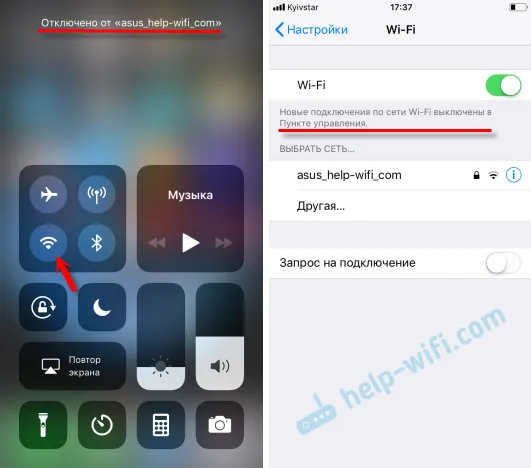Możesz skonfigurować router Tenda AC10U w kilka minut. Przede wszystkim dzięki prostemu interfejsowi WWW, który jest bardzo łatwy do zrozumienia i znalezienia niezbędnych ustawień. Kiedy otwieramy panel sterowania po raz pierwszy, router oferuje ustawienie najważniejszych parametrów za pomocą kreatora szybkiej konfiguracji. Jeśli nigdy nie konfigurowałeś routera, ta funkcja na pewno się przyda. Przejrzysty interfejs sieciowy, dobra instrukcja obsługi, wszystko jest bardzo dobre. Ale trzeba przyznać, że dużo łatwiej jest skonfigurować coś zgodnie z instrukcjami, które są napisane na przykładzie konkretnego urządzenia.
Jeśli chcesz dowiedzieć się więcej o charakterystyce i wyglądzie routera Tenda AC10U, sprawdź moją recenzję:
Po rozpakowaniu musisz poprawnie podłączyć router. Podłączamy Internet do portu WAN (kabel od dostawcy). Następnie podłączamy zasilacz i włączamy router. Kolejnym krokiem jest podłączenie urządzenia, z którego będziemy przeprowadzać konfigurację, do routera. Może to być komputer stacjonarny lub laptop lub urządzenie mobilne (telefon, tablet). Jeśli masz komputer / laptop, podłącz go do Tenda AC10U za pomocą kabla sieciowego. Powinien wyglądać mniej więcej tak:
Jeśli podłączysz urządzenie do routera przez Wi-Fi, wszystkie niezbędne informacje znajdują się na naklejce na spodzie urządzenia. Mam na myśli fabryczną nazwę sieci Wi-Fi (SSID) i hasło.

Należy pamiętać, że urządzenie powinno być podłączone tylko do routera. Jeśli istnieją inne aktywne połączenia z Internetem, rozłącz je. Na przykład mobilny internet w telefonie. Jeśli nagle skonfigurujesz router z telefonu. W przeciwnym razie wprowadzenie ustawień routera może być trudne.
Konfiguracja połączenia internetowego i sieci Wi-Fi
Dostęp do ustawień można uzyskać poprzez przeglądarkę. Pod adresem 192.168.0.1 lub http://tendawifi.com. Przeczytaj więcej w artykule: jak wprowadzić ustawienia routera Tenda. Kreator szybkiej konfiguracji otworzy się natychmiast.
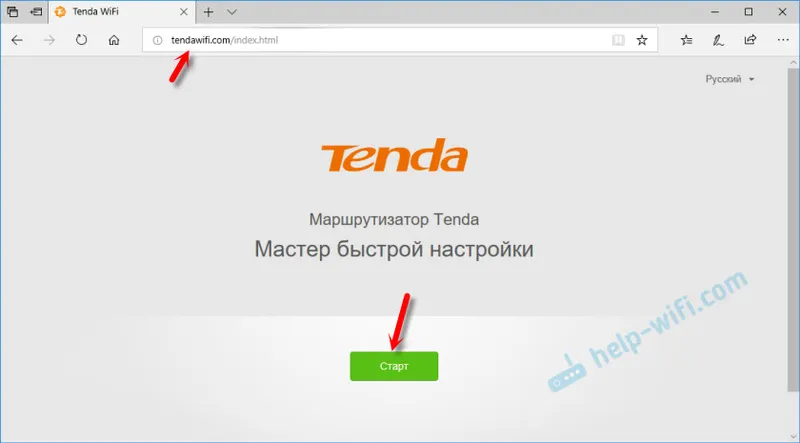
Możliwe są jeszcze dwie opcje:
- Błąd „strona jest niedostępna”, „strona nie może zostać wyświetlona” itp. W takim przypadku zobacz rozwiązania w artykule nie przechodzą do ustawień routera.
- Pojawi się monit o podanie hasła routera. Oznacza to, że router jest już skonfigurowany lub próbowali go skonfigurować. Jeśli masz hasło, wprowadź je, a otworzy się panel sterowania. Jeśli nie znasz hasła lub chcesz ponownie rozpocząć konfigurację, przywróć ustawienia fabryczne. Aby to zrobić, naciśnij i przytrzymaj przycisk WPS / RST, aż zgasną wszystkie wskaźniki na Tenda AC10U (około 10 sekund). Poczekaj, aż router się uruchomi i spróbuj ponownie wprowadzić ustawienia.
Kontynuujemy konfigurację. Po kliknięciu przycisku „Start” router zaproponuje ustawienie najważniejszych ustawień - połączenia z Internetem. Musisz dokładnie wiedzieć, jakiego typu połączenia używa Twój dostawca usług internetowych. I już w zależności od rodzaju połączenia - niezbędne parametry (login, hasło). Czy dostawca usług internetowych wiąże się na podstawie adresu MAC. Jeśli tak, musisz zarejestrować adres MAC Tenda AC10U (jest to wskazane na naklejce) od dostawcy lub sklonować adres MAC do routera z komputera, z którym połączony jest Internet.
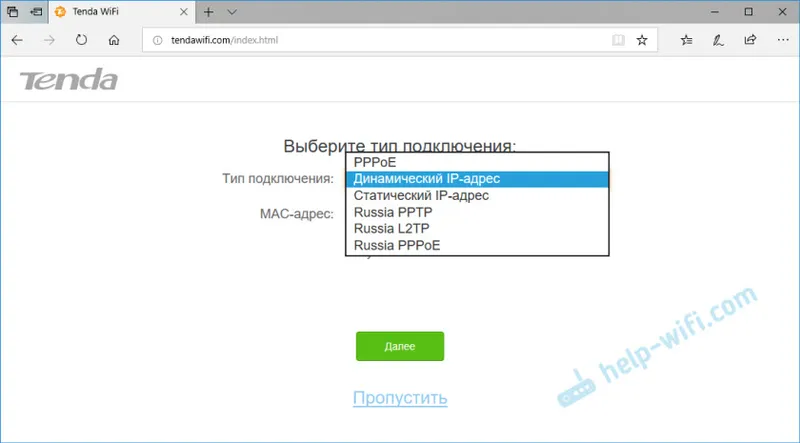
Następnie wybierz moc nadajnika Wi-Fi. Nadchodzi i wpisuje nazwę sieci Wi-Fi. Tworzymy hasło, które będzie chronić tę sieć. Tworzymy również hasło, aby chronić ustawienia routera (hasło administratora).
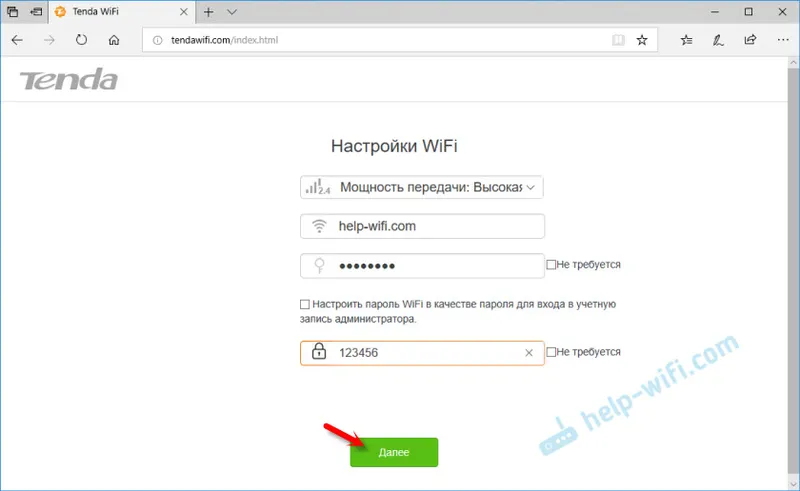
Router poprosi nas o połączenie z nową siecią Wi-Fi. Jeśli jesteś połączony kablem, nic nie musisz robić.
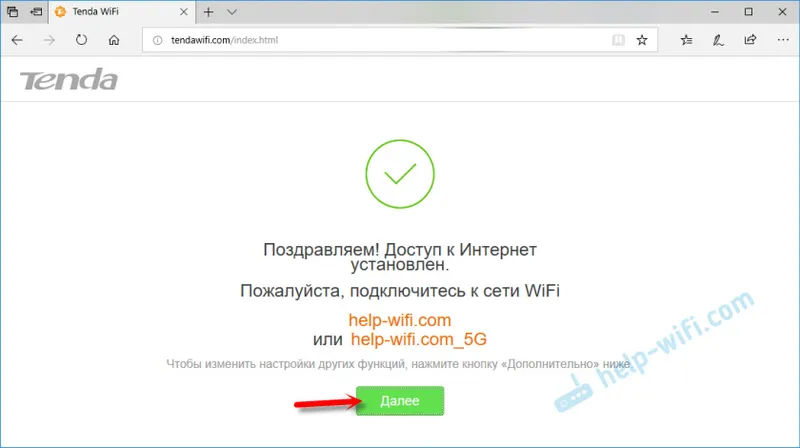
Aby otworzyć interfejs sieciowy, musisz podać hasło administratora, które właśnie ustawiliśmy.
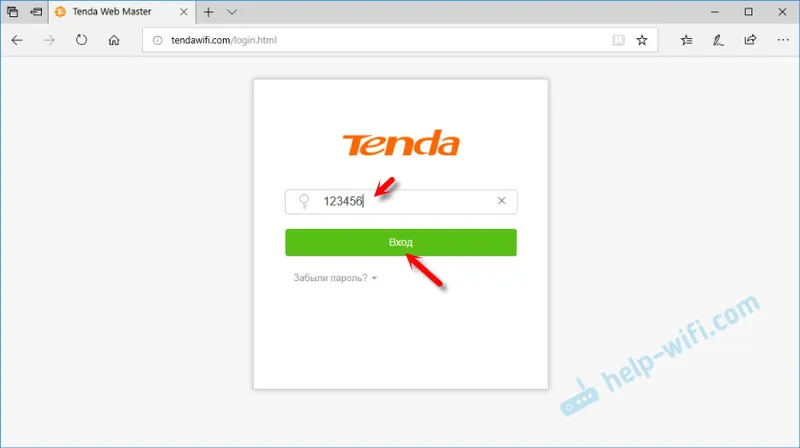
W panelu sterowania widzimy, że połączenie internetowe zostało nawiązane. To kończy podstawową konfigurację. W razie potrzeby możesz dostosować inne funkcje.
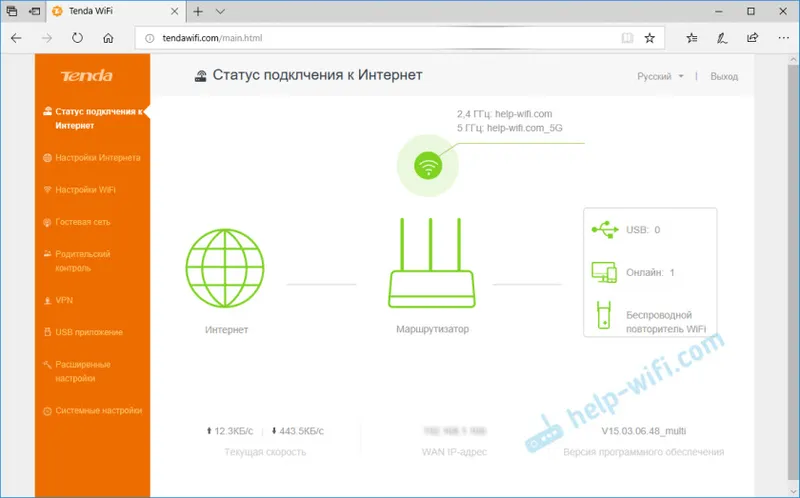
Jeśli nie masz połączenia z Internetem, sprawdź wszystkie parametry u dostawcy Internetu i ustaw je w sekcji „Ustawienia internetowe”.
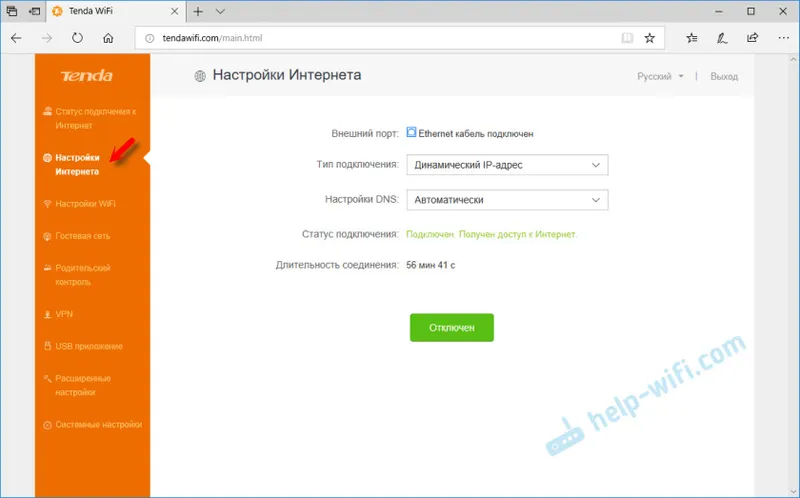
Również w sekcji „Ustawienia Wi-Fi” możesz zmienić niezbędne parametry sieci bezprzewodowej. Nazwa, hasło, moc transmisji, włącz WPS, wyłącz Wi-Fi zgodnie z harmonogramem itp. Możesz tam również skonfigurować Tenda AC10U jako repeater.
Aktualizacja oprogramowania układowego Tenda AC10U
Możesz zaktualizować oprogramowanie routera w sekcji „Ustawienia systemowe” - „Aktualizacja oprogramowania”.
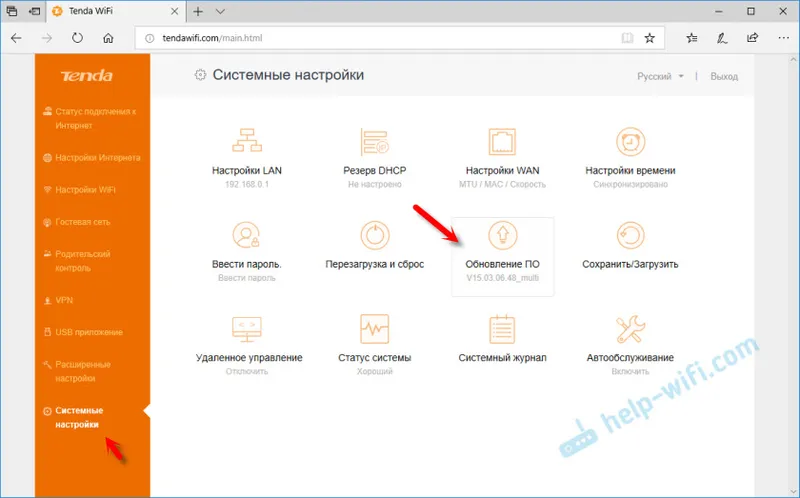
Gdy tylko otworzysz tę sekcję, router natychmiast sprawdzi, czy jest dostępna nowa wersja oprogramowania układowego. Jeśli tak, zaproponuje zainstalowanie go. Możesz zaktualizować ręcznie (aktualizacja lokalna). Pobierz oprogramowanie sprzętowe ze strony internetowej Tenda i zainstaluj je. Na przykład, gdy router nie jest podłączony do Internetu.
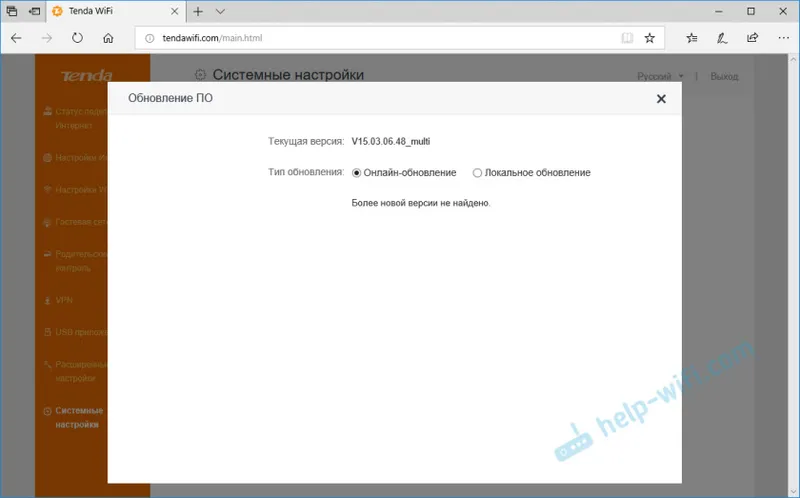
W moim przypadku nie znaleziono nowej wersji oprogramowania. Wszystko ok.
Możesz podłączyć dysk USB lub zewnętrzny dysk twardy do Tenda AC10U i skonfigurować udostępnianie plików dla wszystkich urządzeń (w sekcji „Aplikacja USB”). Postaram się powiedzieć, jak to zrobić w jednym z poniższych artykułów. Nic skomplikowanego, ale osobna instrukcja nie będzie zbyteczna.
W tym artykule pokazałem, jak ustawić najbardziej potrzebne parametry. Oczywiście nie można mówić o ustawieniu wszystkich funkcji tego routera w jednym artykule. Tak, a to jest zbyteczne, masz kompletny bałagan. Zawsze możesz zadać pytanie w komentarzach. A ja z kolei spróbuję znaleźć rozwiązanie problemu.